菜鸟装机教程
- 格式:pdf
- 大小:12.00 MB
- 文档页数:78
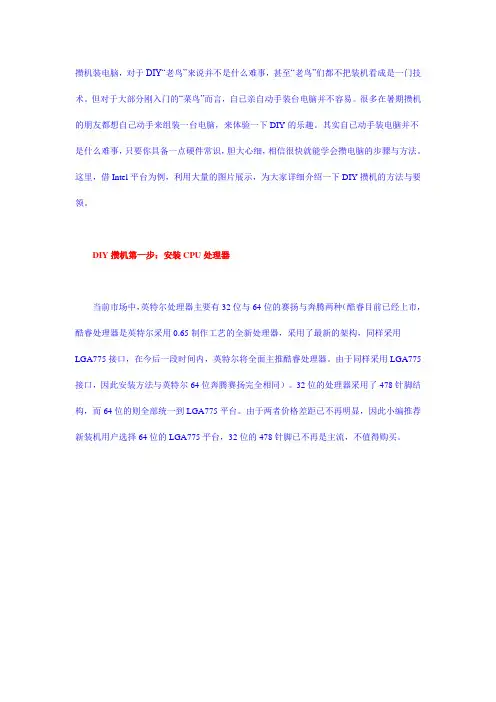
攒机装电脑,对于DIY“老鸟”来说并不是什么难事,甚至“老鸟”们都不把装机看成是一门技术。
但对于大部分刚入门的“菜鸟”而言,自已亲自动手装台电脑并不容易。
很多在暑期攒机的朋友都想自己动手来组装一台电脑,来体验一下DIY的乐趣。
其实自已动手装电脑并不是什么难事,只要你具备一点硬件常识,胆大心细,相信很快就能学会攒电脑的步骤与方法。
这里,借Intel平台为例,利用大量的图片展示,为大家详细介绍一下DIY攒机的方法与要领。
DIY攒机第一步:安装CPU处理器当前市场中,英特尔处理器主要有32位与64位的赛扬与奔腾两种(酷睿目前已经上市,酷睿处理器是英特尔采用0.65制作工艺的全新处理器,采用了最新的架构,同样采用LGA775接口,在今后一段时间内,英特尔将全面主推酷睿处理器。
由于同样采用LGA775接口,因此安装方法与英特尔64位奔腾赛扬完全相同)。
32位的处理器采用了478针脚结构,而64位的则全部统一到LGA775平台。
由于两者价格差距已不再明显,因此小编推荐新装机用户选择64位的LGA775平台,32位的478针脚已不再是主流,不值得购买。
上图中我们可以看到,LGA775接口的英特尔处理器全部采用了触点式设计,与478针管式设计相比,最大的优势是不用再去担心针脚折断的问题,但对处理器的插座要求则更高。
这是主板上的LGA775处理器的插座,大家可以看到,与针管设计的插座区别相当的大。
在安装CPU之前,我们要先打开插座,方法是:用适当的力向下微压固定CPU的压杆,同时用力往外推压杆,使其脱离固定卡扣。
压杆脱离卡扣后,我们便可以顺利的将压杆拉起。
接下来,我们将固定处理器的盖子与压杆反方向提起。
LGA775插座展现在我们的眼前。
在安装处理器时,需要特别注意。
大家可以仔细观察,在CPU处理器的一角上有一个三角形的标识,另外仔细观察主板上的CPU插座,同样会发现一个三角形的标识。
在安装时,处理器上印有三角标识的那个角要与主板上印有三角标识的那个角对齐,然后慢慢的将处理器轻压到位。
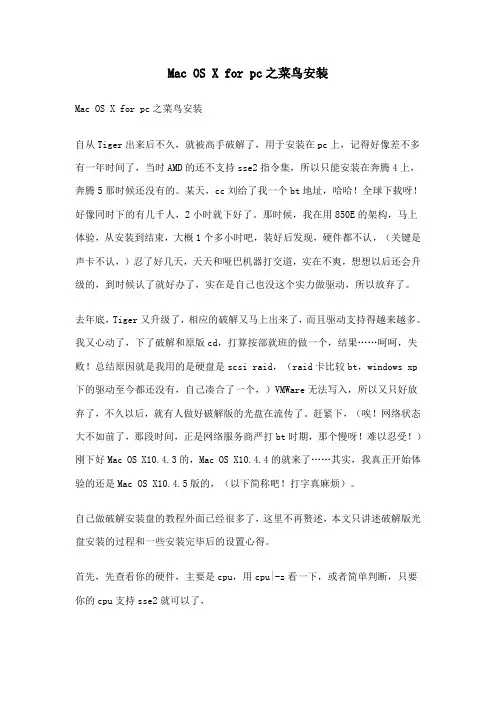
Mac OS X for pc之菜鸟安装Mac OS X for pc之菜鸟安装自从Tiger出来后不久,就被高手破解了,用于安装在pc上,记得好像差不多有一年时间了,当时AMD的还不支持sse2指令集,所以只能安装在奔腾4上,奔腾5那时候还没有的。
某天,cc刘给了我一个bt地址,哈哈!全球下载呀!好像同时下的有几千人,2小时就下好了。
那时候,我在用850E的架构,马上体验,从安装到结束,大概1个多小时吧,装好后发现,硬件都不认,(关键是声卡不认,)忍了好几天,天天和哑巴机器打交道,实在不爽,想想以后还会升级的,到时候认了就好办了,实在是自己也没这个实力做驱动,所以放弃了。
去年底,Tiger又升级了,相应的破解又马上出来了,而且驱动支持得越来越多。
我又心动了,下了破解和原版cd,打算按部就班的做一个,结果……呵呵,失败!总结原因就是我用的是硬盘是scsi raid,(raid卡比较bt,windows xp 下的驱动至今都还没有,自己凑合了一个,)VMWare无法写入,所以又只好放弃了,不久以后,就有人做好破解版的光盘在流传了。
赶紧下,(唉!网络状态大不如前了,那段时间,正是网络服务商严打bt时期,那个慢呀!难以忍受!)刚下好Mac OS X10.4.3的,Mac OS X10.4.4的就来了……其实,我真正开始体验的还是Mac OS X10.4.5版的,(以下简称吧!打字真麻烦)。
自己做破解安装盘的教程外面已经很多了,这里不再赘述,本文只讲述破解版光盘安装的过程和一些安装完毕后的设置心得。
首先,先查看你的硬件,主要是cpu,用cpu|-z看一下,或者简单判断,只要你的cpu支持sse2就可以了,不管是intel还是amd 的都可以,具体的硬件支持,可以参考(/index.php/HCL),另外(/),这个网站是专门讨论Mac for pc的,建议多看看。
英文比较好的,可以直接到(/)看文章。
查到了自己的机器是不是能装就可以开始试试了,生命在于运动,反正用windows的也是天天打补丁,升级的。
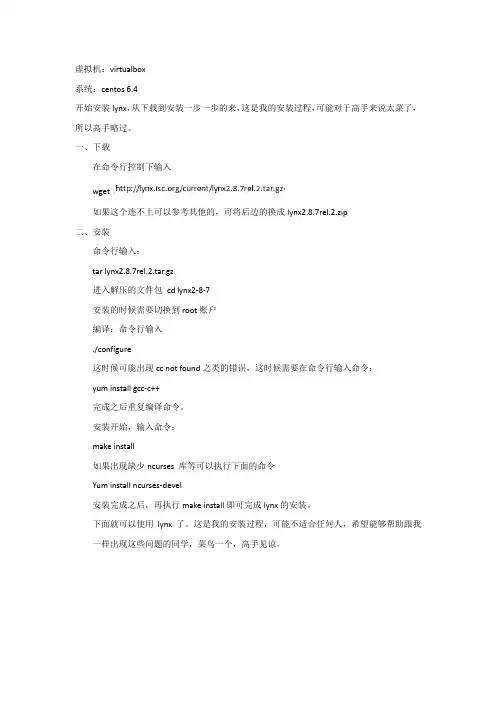
虚拟机:virtualbox
系统:centos 6.4
开始安装lynx,从下载到安装一步一步的来,这是我的安装过程,可能对于高手来说太菜了,所以高手略过。
一、下载
在命令行控制下输入
wget
如果这个连不上可以参考其他的,可将后边的换成lynx2.8.7rel.2.zip
二、安装
命令行输入:
tar lynx2.8.7rel.2.tar.gz
进入解压的文件包cd lynx2-8-7
安装的时候需要切换到root账户
编译:命令行输入
./configure
这时候可能出现cc not found之类的错误,这时候需要在命令行输入命令:
yum install gcc-c++
完成之后重复编译命令。
安装开始,输入命令:
make install
如果出现缺少ncurses库等可以执行下面的命令
Yum install ncurses-devel
安装完成之后,再执行make install即可完成lynx的安装。
下面就可以使用lynx了。
这是我的安装过程,可能不适合任何人,希望能够帮助跟我一样出现这些问题的同学,菜鸟一个,高手见谅。
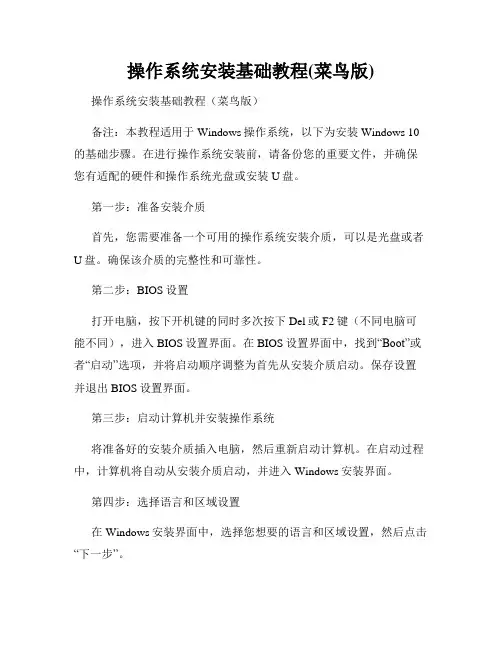
操作系统安装基础教程(菜鸟版)操作系统安装基础教程(菜鸟版)备注:本教程适用于Windows操作系统,以下为安装Windows 10的基础步骤。
在进行操作系统安装前,请备份您的重要文件,并确保您有适配的硬件和操作系统光盘或安装U盘。
第一步:准备安装介质首先,您需要准备一个可用的操作系统安装介质,可以是光盘或者U盘。
确保该介质的完整性和可靠性。
第二步:BIOS设置打开电脑,按下开机键的同时多次按下Del或F2键(不同电脑可能不同),进入BIOS设置界面。
在BIOS设置界面中,找到“Boot”或者“启动”选项,并将启动顺序调整为首先从安装介质启动。
保存设置并退出BIOS设置界面。
第三步:启动计算机并安装操作系统将准备好的安装介质插入电脑,然后重新启动计算机。
在启动过程中,计算机将自动从安装介质启动,并进入Windows安装界面。
第四步:选择语言和区域设置在Windows安装界面中,选择您想要的语言和区域设置,然后点击“下一步”。
第五步:安装类型在安装类型界面中,选择“自定义:仅安装Windows(高级)”。
第六步:选择安装位置在选择安装位置界面中,选择您想要安装操作系统的磁盘分区,并点击“下一步”。
如果没有可用的磁盘分区,您可以选择创建一个新的。
第七步:等待安装现在,安装程序将开始复制文件和安装操作系统。
这个过程可能需要一些时间,请耐心等待。
第八步:设定个人设置在这一步中,您可以设置自己的个人喜好,如选择默认应用程序、设置密码等。
根据个人需求进行设定,并点击“下一步”。
第九步:等待系统设置Windows安装程序将继续进行系统设置和配置,这可能需要一些时间,请耐心等待。
第十步:启动操作系统在系统设置完成后,计算机将自动重新启动,并进入新安装的Windows操作系统。
此时,您需要按照屏幕上的提示进行操作系统的初始设置。
至此,您已成功安装了Windows操作系统。
接下来,您可以根据个人需求进行进一步的系统配置和软件安装。
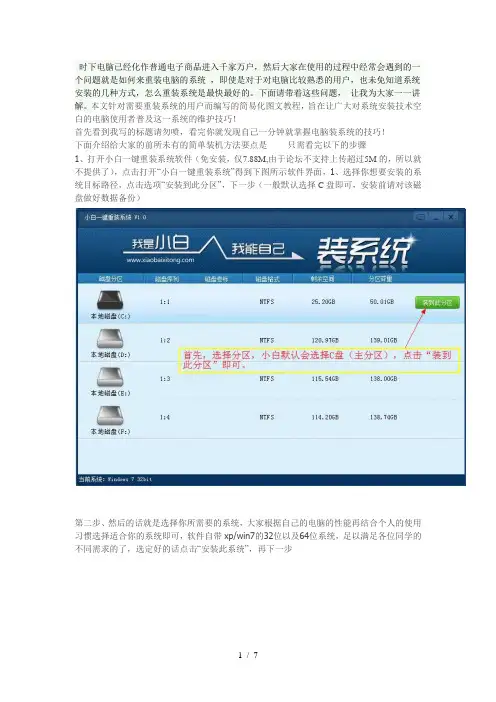
时下电脑已经化作普通电子商品进入千家万户,然后大家在使用的过程中经常会遇到的一个问题就是如何来重装电脑的系统,即使是对于对电脑比较熟悉的用户,也未免知道系统安装的几种方式,怎么重装系统是最快最好的。
下面请带着这些问题,让我为大家一一讲解。
本文针对需要重装系统的用户而编写的简易化图文教程,旨在让广大对系统安装技术空白的电脑使用者普及这一系统的维护技巧!首先看到我写的标题请勿喷,看完你就发现自己一分钟就掌握电脑装系统的技巧!下面介绍给大家的前所未有的简单装机方法要点是-------只需看完以下的步骤1、打开小白一键重装系统软件(免安装,仅7.88M,由于论坛不支持上传超过5M的,所以就不提供了),点击打开“小白一键重装系统”得到下图所示软件界面,1、选择你想要安装的系统目标路径,点击选项“安装到此分区”,下一步(一般默认选择C盘即可,安装前请对该磁盘做好数据备份)第二步、然后的话就是选择你所需要的系统,大家根据自己的电脑的性能再结合个人的使用习惯选择适合你的系统即可,软件自带xp/win7的32位以及64位系统,足以满足各位同学的不同需求的了,选定好的话点击“安装此系统”,再下一步第三步、软件进行一个自动下载相关组件的过程,界面上是一段进度条的过程,大家稍等些许时间即可,下载完毕点击提示框的“是”重启。
第四步、这是重启后的系统进行安装还原的一个界面,相信很多同学也见过的了,对此应该不陌生,系统还原进度结束后是蓝色界面的驱动安装阶段,以上都是全自动的,无需你任何操作,非常人性化的,因为这个软件就是专门为普通的电脑用户设计,就连女生都可以自己来操作完成的,可以说是最棒的装机神器!第五步、此时你已经是离成功超级接近了,到了这时候,电脑会再次从新启动,进入系统用户界面,系统安装圆满完成!结束语:看完这个教程,是不是感觉原来装系统也是那么简单!以后再也不用去电脑城还钱做系统了![文档可能无法思考全面,请浏览后下载,另外祝您生活愉快,工作顺利,万事如意!]。


电脑装机教程在我们日常生活中,电脑已经成为了必不可少的工具。
无论是工作、学习还是娱乐,电脑都发挥着重要的作用。
然而,很多人对于如何自己组装一台电脑却一知半解。
本篇文章将为大家提供一份详细的电脑装机教程,帮助初学者了解如何组装一台办公或游戏电脑。
材料准备在开始组装电脑之前,你需要准备以下材料:1. 电脑主机机箱2. 主板3. 处理器4. 内存条5. 硬盘6. 显卡7. 电源8. 散热器9. 鼠标、键盘、显示器等外设10. 螺丝刀、各种螺丝组装步骤1. 组装机箱首先,将主机机箱放在桌面上,打开机箱的侧板。
确定机箱内部的空间足够安装所有需要的硬件组件。
2. 安装主板将主板插入机箱的主板托架上,确保主板中的接口与机箱后板上的孔位对齐。
使用螺丝固定主板,但不要过紧。
3. 安装处理器小心地打开处理器插槽的保护盖,将处理器放入插槽中。
确保处理器的引脚与插槽对应的位置相匹配。
轻轻地按下处理器,直到它完全插入插槽中。
锁定处理器插槽,固定处理器。
4. 安装内存条将内存条插入主板上的内存插槽。
确保内存插槽和内存条上的凹槽对齐,轻轻地推入内存条,直到卡住。
固定内存条,确保它稳固地插入插槽中。
5. 安装硬盘和固态硬盘将硬盘和固态硬盘插入机箱内的硬盘托架中,并连接数据线和电源线。
固定硬盘和固态硬盘,确保它们牢固地固定在机箱内。
6. 安装显卡将显卡插入主板上的PCI-E插槽中。
按下显卡直到底部接触到插槽,确保显卡的接口与插槽对齐。
固定显卡,以确保它牢固地安装在主板上。
7. 连接电源和散热器将电源插入主板上的24针电源插口,并连接CPU散热器到处理器上。
8. 连接外设和显示器将鼠标、键盘和显示器等外设连接到主板上的相应接口。
确保连接正确并稳固。
9. 配线和整理整理内部的电源线和数据线,确保它们不会阻碍空气流通和其他零部件的安装。
10. 启动电脑关闭机箱侧板,插入电源线,按下电源按钮,启动电脑。
如果电脑正常启动并能够进入操作系统,那么恭喜你已经成功组装了一台电脑!总结通过本篇文章,我们简要介绍了电脑装机的基本步骤。
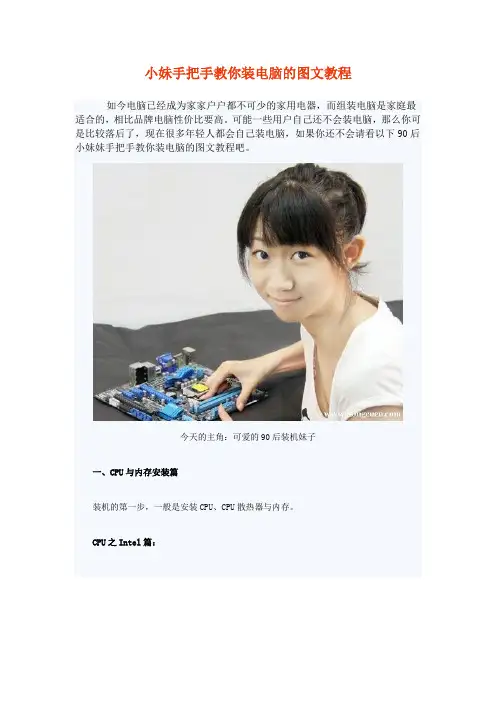
小妹手把手教你装电脑的图文教程如今电脑已经成为家家户户都不可少的家用电器,而组装电脑是家庭最适合的,相比品牌电脑性价比要高。
可能一些用户自己还不会装电脑,那么你可是比较落后了,现在很多年轻人都会自己装电脑,如果你还不会请看以下90后小妹妹手把手教你装电脑的图文教程吧。
今天的主角:可爱的90后装机妹子一、CPU与内存安装篇装机的第一步,一般是安装CPU、CPU散热器与内存。
CPU之Intel篇:Intel平台很多:LGA775、LGA1155、LGA1156、LGA1366以及即将发布的LGA2011,虽然他们针角数不一样,但安装的过程是十分类似的。
打开底座、取出保护盖、对好CPU的凹位放下CPU(这时CPU是平稳放下的,确保没有突起部分就是对好位置了),然后盖上铁盖,用力压下铁杆到位,CPU就安装完成。
散热器之Intel篇:很多网友觉得Intel原装CPU散热器很难安装,其实只是没掌握窍门,掌握窍门后,Intel 原装散热是很容易安装与拆卸的。
首先,要把四个脚钉位置转动到上面箭头相反的方向,然后对准主板四个空位,用力下压,即可完成一个位置的安装,重复四次即可。
如果要拆卸散热器,把四个脚钉位置向上面箭头相的方向转动,然后用力拉,重复四次即可拆卸。
掌握好窍门后,你会发现原装散热器是最好安装的,呵呵。
当然,一些翻包、山寨的原装散热器质量比较差,可能会出现一些问题。
CPU之AMD篇:AMD的CPU安装,从以往AM2到现在的AM3+、FM1平台,安装方法也是如出一辙,关键在于找到CPU的金属小三角,与主板接口上的小三角对应,即可安装。
放好CPU后,用手压一压,把固定杆用力拉下即可固定。
散热器之AMD篇:AMD原装散热器的安装也是比较容易的,先扣好没有固定杆的那边,然后找准另一边的位置,待扣都扣在卡位上,按下固定杆,即可完成安装。
拆卸散热器时,只需要把散热器的固定杆拉起,把散热器的扣取下离开卡位,平衡用力即可取下散热器。

菜鸟安装手册——惠尔顿军工保密产品调试安装指南一、装机准备:1、网络宽带1条(或多条,由宽带运营商:电信,移动...等办理,简单起见,以下都以一条线路来说),运营商会提供:拨号上网的账号和密码(固定IP客户会提供相关的外网IP子网掩码,和默认网关),1个光猫(就是一个能让光纤信号转换成网络信号的东西)。
2、惠尔顿网络安全审计设备1套,配套有电源线1条,网线2条;另外需要再备用若干网线。
3、路由器1个(惠尔顿产品如选路由模式则免去这个),交换机1台,电脑1台。
二、实物安装:路由器、光猫都插上配套的电源线通电,把光纤线插进光猫的光口,用1条网线的一头插到光猫的任意一个网口,另一头接到路由器的WAN口,再用另一条网线从路由器的LAN 口接到惠尔顿的WAN口,再从惠尔顿的LAN口接条网线到交换机上任意网口,从交换机网口再用网线连到电脑上,这样一个简单的网络就建好了。
三、网络调试:1、重置路由器:路由器上有个reset按键,按住几秒指示灯灭一会就会重新闪闪,这样重置就算完成了。
2、路由器的设置:大部分路由器说明书上默认IP都是:192.168.0.1或192.168.1.1,这地址能改,后面再说,这里我们按简单的192.168.0.1来介绍。
在浏览器的地址栏输入:192.168.0.1将跳转到路由器的相关设置,提示输入拨号上网的账号和密码(运营商提供)【固定IP的话,选择静态IP,然后输入运营商提供的IP,子网掩码,默认网关】,自己设置一个无线网络账户和密码,进入到路由器的管理界面,在网络设置里主要对WAN口和LAN口进行设置,WAN口里的信息就是宽带运营商提供的账号密码信息,LAN口IP地址可以手动设置或自动获取,一般建议自动获取,如果手动设置IP和子网掩码,这手动设置的IP需要记一下,后面有用。
3、电脑IP设置:打开控制面板==》网络和Internet==》网络和共享中心==》本地连接==》属性==》Internet 协议版本4,如图:建议自动获取IP,手动设置设成192.168.0.*,网关设成192.168.0.1(即路由器的LAN口IP),DNS填8.8.8.8或114.114.114.114(建议直接填路由器LAN口的IP),确定后电脑的设置就算完成了。
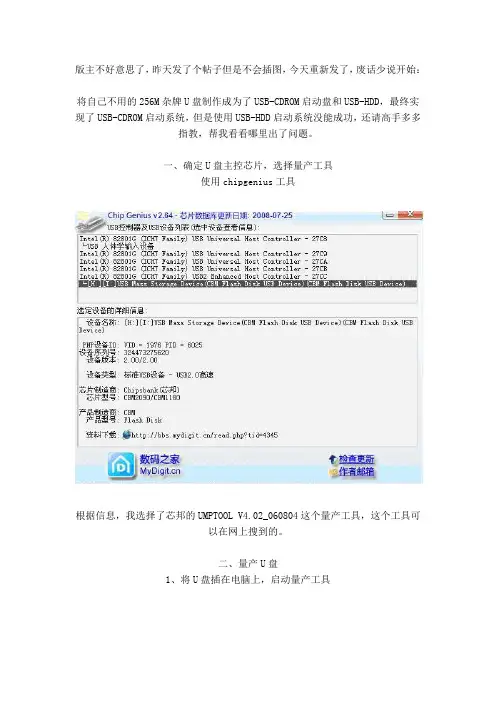
版主不好意思了,昨天发了个帖子但是不会插图,今天重新发了,废话少说开始:将自己不用的256M杂牌U盘制作成为了USB-CDROM启动盘和USB-HDD,最终实现了USB-CDROM启动系统,但是使用USB-HDD启动系统没能成功,还请高手多多指教,帮我看看哪里出了问题。
一、确定U盘主控芯片,选择量产工具使用chipgenius工具根据信息,我选择了芯邦的UMPTOOL V4.02_060804这个量产工具,这个工具可以在网上搜到的。
二、量产U盘1、将U盘插在电脑上,启动量产工具注意:如果量产工具启动后没有出现以上的U盘信息说明量产工具不对,请停止后续的操作。
2、详细设置:设置步骤:步骤A:禁止自动检测,至于为什么不清除,在别人的教程里面是这么说的,我就照做了,最终结果看没出什么问题就这么着吧,嘿嘿;步骤B:这里选择格式化的方式,别人都说最好选低级格式化,但是我嫌时间长,就选了高级,最后也没出问题,如果你的U盘本来读写方面就不是很好,建议选择低级格式化;步骤C~F是关键的步骤了步骤C:这里可以选择启动盘的模式,ZIP或者是HDD将觉得是以USB-ZIP形式还是USB-HDD的形式引导系统了,这个要根据你主板支持那种格式来确定了;步骤D:如果你选择D的话那么量产后的U盘就是以USB-CDROM的方式来引导系统的,在这里可以选择你要安装在U盘里面的PE了,网上可以供选择的很多了,我选择了“老毛桃WINPE070911(080608更新版)”这个版本。
将下载后的ISO文件放在硬盘里面,根据路径选择就行了。
步骤E:“指定播放区大小”这个选项一定不能选择,我试验了很多次,本来想改变自动播放区的大小但是只要这里一设置后面的量产就会失败的,具体原因不知道。
经过上面的设置就可以了,其它的选项就默认吧,这样量产后的结果是这样的:如果仅选择了ZIP或HDD那么U盘就以你选择的模式进行量产,你U盘原始多大(我的256M)量产后还是多大,量产过程可以将引导系统所需要的文件复制进去,量产完备后就可以引导系统了,我的U盘试了没问题可以引导,是以WIN98的模式引导的。
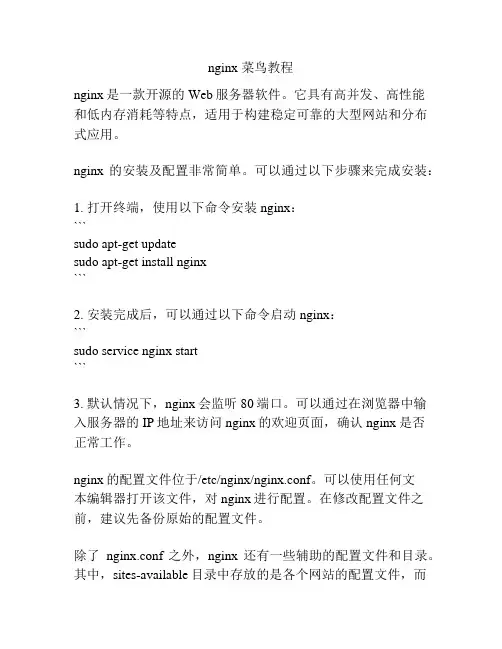
nginx 菜鸟教程nginx是一款开源的Web服务器软件。
它具有高并发、高性能和低内存消耗等特点,适用于构建稳定可靠的大型网站和分布式应用。
nginx的安装及配置非常简单。
可以通过以下步骤来完成安装:1. 打开终端,使用以下命令安装nginx:```sudo apt-get updatesudo apt-get install nginx```2. 安装完成后,可以通过以下命令启动nginx:```sudo service nginx start```3. 默认情况下,nginx会监听80端口。
可以通过在浏览器中输入服务器的IP地址来访问nginx的欢迎页面,确认nginx是否正常工作。
nginx的配置文件位于/etc/nginx/nginx.conf。
可以使用任何文本编辑器打开该文件,对nginx进行配置。
在修改配置文件之前,建议先备份原始的配置文件。
除了nginx.conf之外,nginx还有一些辅助的配置文件和目录。
其中,sites-available目录中存放的是各个网站的配置文件,而sites-enabled目录中存放的是启用的网站配置文件的符号链接。
在配置nginx时,需要注意以下几点:1. 虚拟主机配置:可以为每个网站创建一个独立的虚拟主机配置文件,并使用server指令将其与特定域名或IP地址绑定。
2. 日志配置:可以配置nginx生成的访问日志和错误日志的路径和格式。
3. 反向代理配置:可以使用nginx作为反向代理服务器,将客户端请求转发给后端的应用服务器。
总的来说,nginx是一款功能强大且灵活的Web服务器软件,可以用于构建高性能的网站和应用。
通过合理配置nginx的各项参数和功能,可以满足不同场景下的需求。
操作系统的安装基础教程(菜鸟版)操作系统的安装基础教程(菜鸟版)操作系统是计算机硬件和软件之间的桥梁,为用户提供良好的用户界面和管理计算机资源的功能。
对于新手来说,安装操作系统可能是个有些困扰的任务。
本篇文章将为大家提供一份操作系统的安装基础教程,帮助菜鸟们轻松完成此项任务。
一、准备工作在开始操作系统的安装之前,我们需要进行一些准备工作。
首先,确保你已经拥有适合的操作系统安装介质,通常是光盘或USB驱动器。
其次,备份你的重要数据,因为操作系统的安装过程中有可能会格式化你的硬盘。
最后,检查你的硬件是否满足操作系统的最低要求,如处理器、内存和硬盘空间等。
二、选择适合的操作系统现在的操作系统有多种选择,如Windows、Mac OS和Linux等。
根据你的需求和个人偏好选择最适合你的操作系统。
三、设置BIOS在安装操作系统之前,我们需要进入计算机的BIOS界面来设置一些参数。
启动计算机时,按下指定的按键(通常是Del、F2或F12)进入BIOS。
在BIOS中,我们可以设置引导设备顺序,将光盘或USB设备设置为第一引导设备。
四、安装操作系统1. 插入安装介质将操作系统安装介质插入计算机的光驱或USB接口。
重启计算机,电脑会自动从安装介质中引导。
2. 安装过程在安装过程中,我们需要根据屏幕上的提示逐步进行操作。
首先选择安装语言和区域设置,然后点击“下一步”继续。
接下来,你需要同意操作系统的许可协议,并选择安装类型(通常为新安装)。
然后,根据提示选择安装位置或分区,并确定安装选项。
3. 设置用户名和密码在安装过程中,你需要设置一个用户名和密码。
这个账户将成为你登录操作系统的凭证。
确保用户名和密码的复杂性以保障系统的安全性。
4. 等待安装完成安装操作系统需要一段时间,取决于你的计算机性能和操作系统大小。
等待安装过程完成,不要中途强制关机或拔掉安装介质,以免导致安装失败或系统损坏。
五、安装后的操作1. 更新系统安装完操作系统后,建议立即进行系统更新。
电脑主机装机步骤在组装电脑主机之前,您需要准备好各种必要的硬件和工具,例如主板、处理器、内存、硬盘、电源、散热器、机箱等,并确保所有硬件兼容并且没有损坏。
接下来,我们将一步步指导您组装电脑主机。
步骤一:准备工作在开始组装电脑主机之前,确保您已经断开电源并且所有硬件都已准备就绪。
可以在一个整洁的工作区进行组装,以减少灰尘和其他杂物对硬件造成的影响。
步骤二:安装电源首先,将电源装入机箱的电源仓,将其固定在适当的位置。
连接主板上的电源插头和其他组件所需的电源连接线。
步骤三:安装主板将主板放入机箱并与机箱的支架对齐。
使用螺丝将主板固定在机箱内,并确保主板的所有接口都对准机箱后面板上的开口。
步骤四:安装处理器和散热器小心地将处理器插入主板的CPU插槽中,并根据主板说明书的指引进行操作。
安装好处理器后,将散热器与处理器插槽进行连接,并使用螺丝固定好。
步骤五:安装内存将内存条插入主板上的内存插槽中,确保内存插紧并锁定。
根据主板说明书的要求,安装适量的内存条。
步骤六:安装硬盘将硬盘放入机箱的硬盘仓中,并使用螺丝固定。
连接硬盘的数据线和电源线,并确保连接牢固。
步骤七:连接电源线连接电源线到电源插座,并确保所有连接牢固。
连接显示器、键盘、鼠标和其他外设到主机的对应接口。
步骤八:组装机箱将机箱的侧板和前面板安装好,并用螺丝固定。
确保机箱内部整齐,并且所有线缆都整齐地连接在一起。
步骤九:启动系统最后,连接电源并按下电源按钮启动系统。
如果一切正常,您将看到电脑主机启动,并开始运行操作系统。
通过以上步骤,您已经成功组装了一台电脑主机。
祝贺您完成了这项挑战!愿您的电脑主机运行顺利,使用愉快!。
小白一键装机操作方法
小白一键装机操作方法通常分为以下几个步骤:
1. 硬件准备:购买所需的电脑硬件设备,包括主机、显示器、键盘、鼠标、插座等。
2. 系统选择:根据个人需求选择适合的操作系统,如Windows、macOS、Linux 等。
3. 下载一键装机工具:在电脑上下载并安装一键装机工具,常用的一键装机工具有驱动精灵、一键装新旧版本等等。
4. 连接硬件设备:将主机、显示器、键盘、鼠标等设备连接好,确保连接稳定。
5. 打开一键装机工具:打开刚刚下载并安装好的一键装机工具,在界面中选择相应的操作系统和安装选项。
6. 开始装机:一键装机工具会自动帮你进行系统安装、驱动安装、软件安装等操作,你只需要等待完成。
7. 安装完成:等待一键装机工具完成所有安装过程后,会显示安装完成的提示。
此时你可以重启电脑,享受装机后的新体验。
需要注意的是,一键装机工具可能存在不同的操作步骤和界面设计,具体操作上可能会有一些差异。
所以,在操作过程中,你需要根据具体的一键装机工具提供的指引进行操作。
菜鸟级超详细U大师U盘启动盘装原版Win7系统教程详细教你U大师U盘启动盘装原版win7系统,使用U盘安装系统能更方便电脑技术人员装机,维护电脑。
完全可以应对菜鸟级别安装Win7系统的问题。
准备工作:一:首先在网上搜索U大师网站,然后在U大师下载一个U盘启动盘制作工具。
二:准备一个内存在2G左右U盘。
制作启动U盘步骤:第一步:首先在网上下载一个U大师-U盘启动制作工具,下载好后,不需要安装,直接双击打开U大师-U盘启动制作工具,在主界面上点击选择U盘右边的下拉图标,选择插入到电脑上的U盘,然后点击一键制作USB启动盘。
第二步:点击一键制作USB启动盘之后弹出提示信息框,询问在操作的时候会将U盘上的所有数据全部清除,有重要数据的请在操作前备份。
继续一键制作USB启动盘点击确定,退出点击取消。
我们在这里点击确定。
第三步:在一键制作U盘启动按钮位置显示格式化,等待。
第四步:弹出提示信息,制作U大师启动盘成功完成,点击确定。
安装原版Win7系统的步骤教程:第一步:在网上下载一个WIN7系统的iso镜像文件,然后用WinRAR解压,在电脑里找到解压之后的iso镜像所有文件移动到U盘根目录,然后把文件名为bootmgr的文件将文件名更改为win7mgr。
第二步:把启动U盘插入电脑,使用启动U盘启动电脑,进入U大师U盘启动制作工具主页面,鼠标点击安装Vista/Win7/Win8系统。
第三步:打开另一个选项页面,鼠标点击直接安装Windows7(需提前解压ISO)。
第四步:显示正在加载文件等待。
第五步:自己设置好电脑基本设置,点击下一步。
第六步:点击现在安装。
第七步:显示安装程序正在启动,等待。
第八步:显示请阅读许可条款,勾选我接受许可条款,点击下一步。
第九步:选择自定义安装。
第十步:选择需要安装的区分位置,点击下一步。
第十一步:在这里输入之前准备好的密匙,点击下一步。
第十二步:设置好电脑的时间和日期,点击下一步。
注:本教程为菜鸟专用教程,老鸟请自行跳行观看。
在此感谢无忧启动社区的老毛桃,lxl1638等前辈对WinPE的贡献,才有我们今天简单易用的PE,本系列教程所有的WinPE都是在老毛桃兄弟的WinPE基础上简单修改得来的。
由于经常要用到WinPE工具盘进行系统维护,光盘时间长了就无法读取,所以基于移动硬盘的方便性和高速读写特性,决定把WinPE安装到移动硬盘上。
因为使用环境比较复杂,所以要把WinPE安装到隐藏分区。
下面就介绍一下我的安装方法。
首先手里要有一块移动硬盘(^_^),连接到计算机上,因为使用MBR引导方式启动,所以请备份移动硬盘中的数据(切记)。
第一步删除移动硬盘分区使用WinPM分区软件对移动硬盘进行分区(注:在使用WinPM的时候请关闭所有已经打开的程序和文件夹,否则会出现错误。
),在WinPM界面中选择移动硬盘。
如图1然后右键点击分区选择删除。
如图2出现确认删除对话框,选中“下一次不询问卷标”确定。
如图3第二步创建新的分区右键选择移动硬盘分区,点击创建。
如图4在创建分区对话框中,分区类型为主分区,新大小建议为300M,剩余空间全部填入到“在此之后的自由空间”,并选择“格式化新分区”,如图5格式化主分区,卷标处输入“WINPE”以便识别,系统类型请选择为NTFS,确定。
如图6出现警告信息,选择是即可。
如图7然后选择剩余的自由空间,鼠标右键选择创建。
如图8创建分区类型中选择扩展分区,新大小中填写全部剩余空间大小。
如图9在逻辑分区上右键选择创建。
如图10这里以移动硬盘分一个区为例,在新分区大小中输入所有剩余空间大小,然后确定。
如图11新分区格式选择NTFS格式,然后确定,碰到警告点击是即可。
如图12然后点击WinPM程序左上角的应用按钮,会出现询问按钮,点击是即可。
如图13WinPM开始执行你的操作,等总进度条走到头就完成了分区操作。
如图14然后分配移动硬盘分区盘符,首先在主分区上点击鼠标右键,选择装载。
简述装机的具体步骤与流程一、准备工作在进行装机之前,需要做一些准备工作。
首先要确定自己的需求和预算,选择合适的硬件配置。
其次要选择一个适合的装机地点和工具,确保有足够的空间和充足的光线。
还需要准备一个静电手环,以防止静电对电脑硬件造成损害。
二、安装电源装机的第一步是安装电源。
将电源放入机箱的电源槽中,用螺丝固定好。
然后将电源的主电源线和CPU电源线插入相应的插槽中。
三、安装主板接下来要安装主板。
首先将主板放入机箱的主板槽中,对准螺丝孔,用螺丝固定好。
然后将主板的电源线、显卡、内存条等插入相应的插槽中。
四、安装CPU和散热器在安装CPU之前,需要先解决散热器的安装。
将散热器放置在CPU上,对准散热器的固定孔,用螺丝固定好。
然后将散热器的风扇插入主板上的CPU风扇插槽中。
接下来,将CPU插入主板的CPU插槽中,注意对准插槽和插脚,轻轻按下即可。
五、安装内存条内存条的安装相对来说比较简单。
将内存条插入主板的内存插槽中,对准插槽和插脚,用力插入即可。
安装多个内存条时,要按照主板的要求进行插槽的选择。
六、安装硬盘和光驱将硬盘和光驱放入机箱的硬盘和光驱槽中,对准螺丝孔,用螺丝固定好。
然后将硬盘和光驱的数据线和电源线插入相应的插槽中。
七、连接前面板线缆将机箱前面板的线缆连接到主板上相应的插槽中。
这些线缆包括电源开关、重启开关、电源指示灯、硬盘指示灯等。
八、连接显卡和扩展卡将显卡插入主板的显卡插槽中,对准插槽和插槽卡槽,用力插入即可。
如果有其他扩展卡,也需要按照相同的方法安装。
九、连接电源线将电源线连接到主板、显卡、硬盘和光驱等设备上。
确保连接稳固,没有松动。
十、完成后整理线缆将各种线缆整理好,确保不会交叉或纠缠。
可以使用绑线带将线缆固定在机箱内部,以保持整洁。
十一、检查和测试装机完成后,进行全面的检查和测试。
首先检查各个硬件设备的连接是否牢固,线缆是否正确插入。
然后启动电脑,进入BIOS界面,检查硬件设备是否被识别。
菜鸟装机教程
电脑装系统原来不是那么神圣!好低级的感觉!
准备工作:
•下载电脑店U盘启动盘制作工具
•下载驱动精灵
•下载Win7或者XP系统镜像文件(*.GHO),如果已经有了就不用下载了。
•一个512M以上的U盘或者SD内存卡(若是保存系统镜像文件到U盘里,则XP系统保证U盘至少1G,Win7系统保证U盘3G,当然完全可以将GHO存放在硬盘里)
步骤一:U盘启动盘的制作
下载电脑店/,现在已经更新到V6.0+了。
我用的是V3.4。
大致功能都一样的。
【V3.4也提供下载,如下】:
下载后打开,软件是绿色版,无需安装。
下面重要,U盘启动盘的制作:
首先右击查看U盘属性,注意是FAT32.绝大多数都是的。
首先,选择要制作成启动盘的U盘,插入U盘后软件会自动检测。
330M:启动盘占用U盘330M空间。
模式:USB-HDD-FAT32.绝大多数都是选择这个!!!
CHS的不要勾选。
下面就可以“一键制作启动U盘”了,当然可以先“个性化设置”:
可以对标题、字体、背景做一些个性化的设置,之后保存设置。
【一键制作启动U盘】
【注意】制作会删除掉U盘上所有数据,请先备份数据文件。
正在写入数据,,,(可能有些慢,等待、、、)
制作完成。
可以选择“是”做一些测试。
选择第一项,运行WinPE2012.
【若是SD内存卡制作的启动盘,可能载入有点慢】
调试启动这个过程花费可能需要五分钟。
进入WinPE桌面,表示U盘启动盘真的制作成功了。
U盘中支持启动盘的文件是隐藏的,防止误删,只留有两个空文件夹,用于个人存放GHO镜像文件和一些U盘工具,如下:
步骤二:驱动备份
下载驱动精灵/。
为了防止没有备份驱动,装机后没有网卡驱动的情况,推荐下载扩展版,支持万能网卡驱动。
保存到U盘里吧。
【注意】驱动文件保存在D:\MyDrivers文件夹中。
【这还是装机前的准备工作】
若是对这款扩展版驱动精灵不放心的:方法一,可以备份一下驱动:
方法二,可以下载网卡等驱动文件【备用】:
将一些必要的驱动先下载下来,特别是网卡驱动。
文件保存在之前设定的D:\MyDrivers文件夹中。
方法三,下载驱动精灵离线版,无网络环境解决驱动问题。
一般是32位版。
此离线版只适用Win7?!我也不解。
有时候检测一下电脑硬件信息也是必要的。
如下:
保存到U盘里。
步骤三:下载GHO系统镜像文件。
若已有,则不需下载。
系统之家:/。
可以根据自己的需要选择合适的操作系统GHO。
比如说这一款,“电脑公司GHOST XP SP32013元宵节特别装机版”。
注意查看系统星级,选择比较热门的系统下载。
一系列简介,跳到网页最下面。
下载完成后用WinRar,或者好压ZIP,再或者360压缩等压缩软件打开。
在里面找到*.GHO。
这就是要用到的系统镜像文件。
将它复制到U盘或者本地硬盘里,如:E:\OS_GHO文件夹。
步骤四:开始装机
1.制作的系统启动U盘插入电脑,开机或者已开机的情况下重新启动
2.进入Bios,不同的电脑按键不统一,因为主板不同,很多电脑是按“ESC”、“Delete”、"F2".启动时注意看屏幕左下角提示语句。
如:
惠普康柏CQ40,ESC
联想G450,F2进入Bios,F12进入启动项选择。
以下为网络搜刮来的资料,供参考:
实再不知道,就百度吧。
3.进入系统启动顺序选择界面,注意关键字“Boot”。
Boot Order/Boot Sequence
惠普康柏CQ40,F9Boot Device Options.
联想G460,方向键切换到“Boot”下。
以下为网络搜刮来的资料,供参考。
4.设置U盘启动
惠普康柏CQ40,Notebook Hard Drive是本地硬盘启动,Generic STORAGE DEVICE是U盘启动,Internal CD/DVD ROM Drive光盘启动,依据需求,选择第二项方向键移到最顶端。
联想G460,F5/F6操作将“USB HDD:Generic STORAGE DEVICE”移到最顶端。
保存。
关键字”Save and Exit“.不同电脑不同按键,多数有F10.
5.进入U盘WinPE。
系统自动重新启动,载入U盘文件。
可以运行选项一或者二。
本人选择了第一项。
进入了WinPE桌面。
6.运行镜像文件GHO
【注意】选择的是还原分区,点击更多会扫描硬盘和U盘里的镜像文件,选择自己需要的GHO。
还原位置是C盘,注意查看盘符大小,千万不要弄错了。
之后点击确定。
耐心等待。